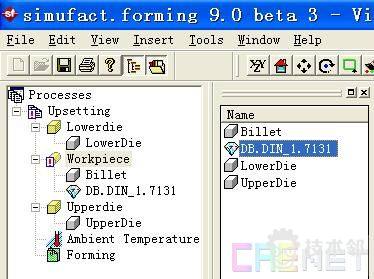本例子所需STL模型文件
simufact.forming9.0
—实例分析教程
Mrsamwalt 09年10月 北京
1. 创建一个新的工艺仿真
通过开始菜单或桌面快捷方式打开simufact.forming软件。在软件界面点击File下拉菜单中的New Project,或者通过快捷键Ctrl+N来创建一个新的工艺仿真。
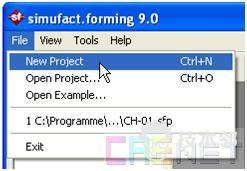
或者通过点击新建图标来创建一个新的工艺仿真。
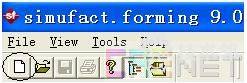
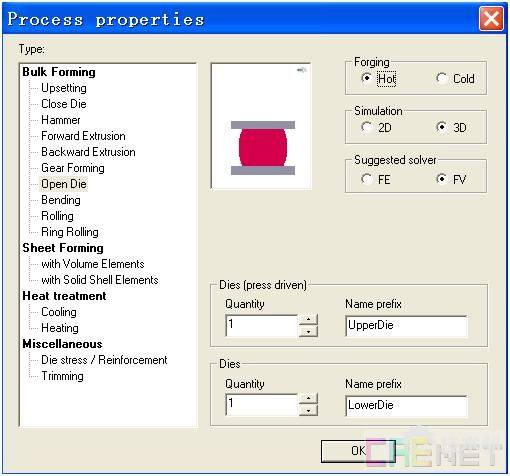
这里可以设置仿真相关参数:锻造类型(热/冷)、仿真类型(2D/3D)、和求解器(有限元/有限体积)。当选择完工艺类型后,系统将自动定义相关参数。下面可以选择模具数量。
操作步骤:
左侧选择工艺类型为Open Die(开式模锻),修改锻造类型为Hot
保留缺省设置(3D和FV)
点击ok确认
2. 仿真建模
3.1. 修改仿真、模具、坯料名称
确认后,你可以看到simufact.forming软件已经自动设置好了仿真所需要的相关参数。在左侧可以看到仿真所需要的进程树,右侧为预览窗口。鼠标左键缓慢双击要修改名称的进程树,或者通过右键单击选择Rename可以修改名称。

3.2. 导入几何模型
导入模具和坯料的几何模型有两种方式:
1、在菜单栏点击Insert — Model — Form file/CAD import
2、下图所示第二个空白区(备品区)点击鼠标右键Model — Form file/CAD import
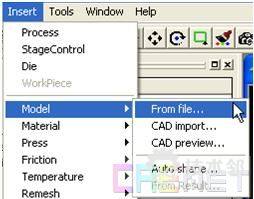
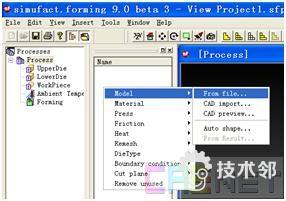
解释:
Form file:一般导入通用有限元格式,如STL、BDF、DAT、ARC、T16、WRL和DXF。
CAD import:可以直接打开proe、catia、ug、SolidWorks等默认格式文件,无需转换。
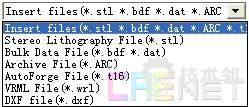
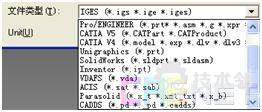
选择Form file导入STL格式文件,例子中要用到的文件我上传到附件中了。在弹出的对话框中选中如下三个文件:
Lower.stl、Billet.stl、Upper.stl,点击“打开”

选择单位为:mm
在备品区用鼠标左键拖动Lower、Billet、Upper到左侧进程树对应模具和坯料中
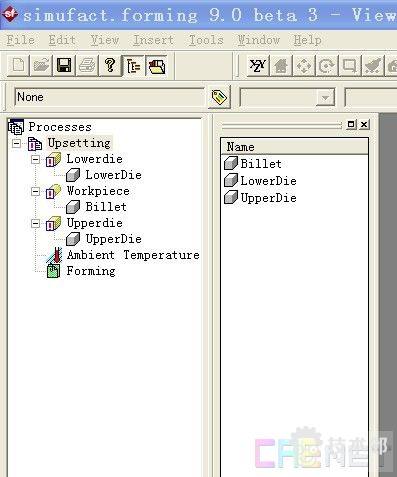
拖动后在右侧图形区会出现图示几何模型。
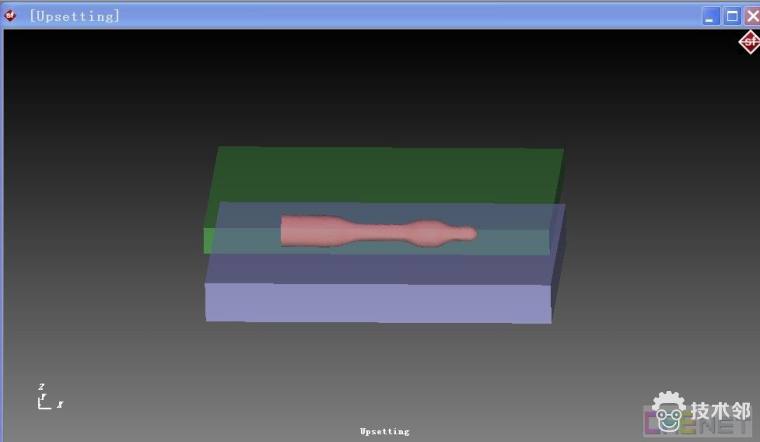
3.3. 定义材料
模具材料的定义:如果不定义模具材料,缺省设置为H13模具钢,同样在备品区点击鼠标右键,出现如下图菜单,选择Material-Library
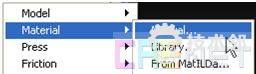
在材料数据库中选择Steel—DIN_1.7131 (16MnCrS5),点击Load,所选材料出现在右侧备品区。
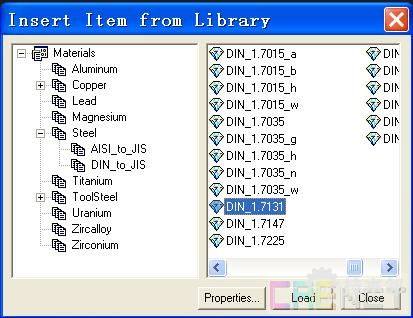
将备品区所选DIN_1.7131材料通过鼠标左键拖拽到左侧进程树Workpiece下方。